როგორ განაახლოთ თქვენი HomePod
რა უნდა იცოდეთ
- თქვენს iOS მოწყობილობაზე Home აპში, შეეხეთ სახლი ხატულა > სახლის პარამეტრები > პროგრამული უზრუნველყოფის განახლება და მიჰყევით ეკრანზე მითითებებს.
- დააყენეთ HomePod განახლებები ავტომატურად დაინსტალირებულად პროგრამული უზრუნველყოფის განახლების ეკრანზე გადასვლით და გადაიტანეთ HomePod სლაიდერი ჩართული/მწვანე.
ეს სტატია განმარტავს, თუ როგორ დააინსტალიროთ HomePod პროგრამული განახლებები ხელით, მიუხედავად იმისა, რამდენი HomePods გაქვთ. ის ასევე გაჩვენებთ, თუ როგორ დააყენოთ HomePods ავტომატურად განახლებისთვის.
ამ სტატიაში მოცემული ინსტრუქციები დაიწერა გამოყენებით iOS 14. შეგიძლიათ განაახლოთ HomePod პროგრამული უზრუნველყოფა iOS-ის ადრინდელი ვერსიების გამოყენებით, მაგრამ ამ ვერსიებზე ზუსტი ნაბიჯები შეიძლება ოდნავ განსხვავებული იყოს.
როგორ განაახლოთ HomePod პროგრამული უზრუნველყოფა
Apple რეგულარულად ავრცელებს iOS-ის ახალ ვერსიებს ახალი ფუნქციებისა და შეცდომების გამოსწორების მიზნით. HomePod პროგრამული განახლებები იგივეს აკეთებს. გსურთ თუ არა iPhone-ის უახლეს ვერსიასთან თავსებადობა, ახალი ფუნქციების მხარდაჭერის დამატება ან შეცდომების გამოსწორება, მიჰყევით ამ ნაბიჯებს HomePod პროგრამული უზრუნველყოფის განახლებისთვის:
დაიწყეთ იმით, რომ დარწმუნდებით, რომ თქვენი HomePod ჩართულია და დაკავშირებულია Wi-Fi-სთან. დარწმუნდით, რომ თქვენი iPhone არის იმავე Wi-Fi ქსელში.
-
გახსენით წინასწარ დაინსტალირებული სახლის აპლიკაცია.
თუ თქვენი HomePod არ გამოჩნდება Home-ში, დარწმუნდით, რომ აირჩიეთ სწორი Home (თუ თქვენ გაქვთ ერთზე მეტი დაყენება). თუ მაინც არ ჩანს, დარწმუნდით, რომ HomePod სწორად არის დაყენებული.
შეეხეთ სახლის ხატულას ზედა მარცხენა კუთხეში.
შეეხეთ სახლის პარამეტრები.
-
თუ ხელმისაწვდომია HomePod პროგრამული უზრუნველყოფის განახლება, პროგრამული უზრუნველყოფის განახლება მენიუ აჩვენებს ხატულას. მაშინაც კი, თუ იქ ხატულა არ არის, შეგიძლიათ შეამოწმოთ განახლება. შეეხეთ პროგრამული უზრუნველყოფის განახლება.
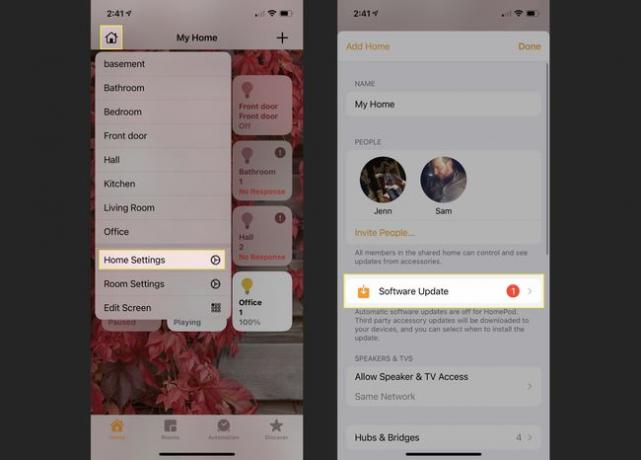
-
აქ გამოჩნდება HomePod პროგრამული უზრუნველყოფის განახლება. ამის შესახებ მეტის გასაგებად, შეეხეთ მეტს. ჩამოსატვირთად და დასაინსტალირებლად, შეეხეთ განახლება.
თუ აქ ჩამოთვლილ პროგრამულ განახლებას ვერ ხედავთ, მაგრამ გსურთ იძულებით შემოწმება, გადაფურცლეთ ქვემოთ ეკრანის ზემოდან განახლებისთვის.
დაეთანხმეთ განახლების პირობებს და შეეხეთ ეკრანზე სხვა ინსტრუქციებს.
-
განახლება ჩამოიტვირთება და დაინსტალირდება თქვენს HomePod-ზე. რამდენი დრო სჭირდება ამას, დამოკიდებულია განახლების ზომაზე და თქვენი Wi-Fi-ის სიჩქარეზე. როდესაც HomePod განახლდება, შეტყობინება გაცნობებთ, რომ მზად არის.

გაქვთ რამდენიმე HomePods თქვენს სახლში (ან ინტერკომის სახით ან გარს ხმოვანი სტერეო წყვილებისთვის)? კარგი ამბავი გვაქვს. თქვენ არ გჭირდებათ თითოეული HomePod-ის ინდივიდუალურად განახლება. ამის ნაცვლად, თქვენ ჩამოტვირთავთ განახლებას ერთხელ და შემდეგ ყველა HomePod ერთდროულად განახლდება.
როგორ ავტომატურად განაახლოთ HomePod პროგრამული უზრუნველყოფა
გირჩევნიათ არ მოგიწიოთ Home აპლიკაციის შემოწმება ყოველ ჯერზე, როცა შეიძლება მოხდეს HomePod პროგრამული უზრუნველყოფის განახლება? თქვენ არ გჭირდებათ! უბრალოდ დააყენეთ განახლებები ავტომატურად დაინსტალირებულად და თქვენი HomePod ყოველთვის განახლებული იქნება. Აი როგორ:
მიჰყევით ნაბიჯებს 1-5 წინა განყოფილებიდან.
-
პროგრამული უზრუნველყოფის განახლების ეკრანზე, Ავტომატური განახლებები განყოფილება, გადაიტანეთ HomePod სლაიდერი ჩართული/მწვანე.
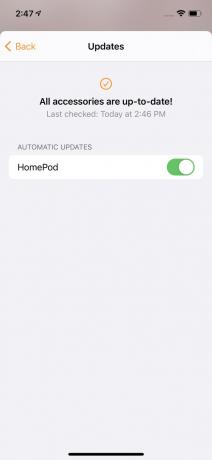
ახლა, როდესაც HomePod განახლება ხელმისაწვდომია, ის ავტომატურად დააინსტალირებს მას.
